Konfigurovat vyhledávání Dataverse pro vaše prostředí
Dataverse vyhledávání poskytuje rychlé a komplexní výsledky vyhledávání v jediném seznamu seřazeném podle relevance. Jako správce nebo přizpůsobení můžete zapnout a nakonfigurovat Dataverse vyhledávání, jak je popsáno v tomto článku. Pro konfiguraci vyhledávání Dataverse vyhledávání se používají zobrazení Rychle najít, takže můžete spravovat globální vyhledávání, Rychle najít a chování vyhledávání na jednom místě.
Se zapnutým vyhledáváním Dataverse je vyhledávací pole vždy k dispozici v horní části každé stránky ve všech modelem řízených aplikacích v prostředí. Jakmile je vyhledávání Dataverse zapnuto, vztahuje se na všechny aplikace a nelze ho vypnout v jednotlivých aplikacích. Uživatelé mohou začít nové vyhledávání a rychle najít informace, které hledají, z prohledávatelných tabulek obsažených v aplikaci. Vyhledávání Dataverse se také stává výchozím a jediným globálním vyhledáváním ve všech modelem řízených aplikacích v daném prostředí. Uživatelé nebudou moci přepnout na Vyhledávání Rychle najít, dříve známé jako kategorizované vyhledávání.
Dataverse vyhledávání lze rozšířit na další Microsoft Search canvas, včetně SharePoint Online, Bing a Office. Uživatelé mohou na těchto plátnech vyhledávat a nacházet informace podobně jako při vyhledávání v aplikaci, když je povolen konektor, například rychle vyhledat telefonní číslo kontaktu nebo e-mail bez otevření aplikace.
Co je hledání Dataverse?
Vyhledávání Dataverse vám pomáhá rychle najít to, co hledáte. Nabízí rychlé a komplexní výsledky napříč více tabulkami v jednom seznamu, seřazené podle závažnosti. K tomu mám vyhledávání Dataverse i následující výhody:
Rychlé a přesné vyhledávání: Poskytuje přesné a rychlé vyhledávání pro modelem řízené aplikace a výkon, který je lepší než Rychlé hledání vyhledávání, dříve známé jako kategorizované vyhledávání.
Navrhované výsledky při psaní: Najde, co hledáte, a zobrazí nejlepší výsledky během psaní.
Lepší shoda: Najde shody s libovolným slovem v hledaný termín pro sloupce v tabulce. Poskytuje lepší uživatelské prostředí ve srovnání s vyhledáváním typu Rychle najít, kde všechna slova v hledaném termínu musí být nalezena v jednom sloupci.
Chytré: Vyhledá shody, které obsahují slova se skloňováním, jako je stream, streaming nebo streamováno.
Hledat v dokumentech v Microsoft Dataverse: Zahrnuje výsledky hledání textu v dokumentech, které jsou uloženy v Dataverse jako jsou PDF, Microsoft Office dokumenty, HTML, XML, ZIP, EML, prostý text a formáty souborů JSON. Také prohledává text příloh a poznámek.
Poznámka:
Vyhledávání mezi obrázky není podporováno.
Pochopení základních dat: Rozumí datovým typům jako Volba a Vyhledání, takže dokáže efektivně interpretovat vyhledávací dotaz, který obsahuje více hledaných výrazů.
Operátory pro pokročilé vyhledávání: Umožňuje vám použít jednoduché logický operátory ve vašem hledaný termín a vytvořit dotaz, abyste získali požadované výsledky.
Intelligence: Používá technologii umělé inteligence k interpretaci přirozeného jazyka, jako jsou překlepy, běžné zkratky a synonyma, za účelem poskytování kvalitních výsledků.
Pro více informací o vyhledávání Dataverse viz: Vyhledávání tabulek a řádků pomocí hledání Dataverse.
Dostupnost a jazyková podpora
Vyhledávání Dataverse je dostupné v aplikacích pro zapojení zákazníků (Dynamics 365 Sales, Dynamics 365 Customer Service, Dynamics 365 Field Service, Dynamics 365 Marketing a Dynamics 365 Project Service Automation).
Hledání Dataverse není k dispozici u organizací Customer Engagement (on-premises). Rychle najít je jedinou možností vyhledávání pro organizace aplikací pro zapojení zákazníků a organizací Customer Engagement (on-premises).
Rychlé fulltextové vyhedávání je k dispozici pro organizace aplikace Customer Engagement (on-premises), počínaje kumulativní aktualizací 1 Dynamics CRM 2015.
Pro podrobnější srovnání vyhledávání dostupných v Microsoft Dataverseviz: Porovneání možnosti vyhledávání v Microsoft Dataverse.
Všechna prohledávatelná pole ve vyhledávání Dataverse se zpracovávají v jazyce, který nejvíce odpovídá základnímu jazyku organizace, s výjimkou kazašštiny, kde jsou všechna pole zpracována pomocí základního textového procesoru bez rozlišení jazyka.
Povolit vyhledávání Dataverse
Vyhledávání Dataverse je funkce, kterou lze odhlásit, nastavená standardně na ON od 2. vlny vydané verze 2021 ve všech produkčních prostředích s výjimkou těch, která používají svůj vlastní šifrovací klíč. Doporučujeme povolit vyhledávání Dataverse, aby uživatelé měli lepší prostředí vyhledávání v modelem řízených aplikacích s výše uvedenými výhodami. Všechny Power Apps řízené modelem mají globální vyhledávání s vyhledávací lištou v záhlaví prostředí. Jednotliví uživatelé nemohou přepnout na Vyhledávání Rychle najít, dříve známé jako kategorizované vyhledávání. Tabulky musí být součástí aplikace, kterou používáte s vyhledáváním Dataverse. Ujistěte se, že všechny tabulky, ve kterých mají uživatelé vyhledávat, jsou součástí vaší aplikace.
Důležité
Pokud se přihlásíte ke dřívějšímu přístupu k 2. vlně vydané verze 2021 v produkčním prostředí, vyhledávání Dataverse se aktivuje automaticky. Pokud používáte svůj vlastní šifrovací klíč, můžete zakázat vyhledávání Dataverse po povolení dřívějšího přístupu k 2. vlně vydané verze 2021 v Centru pro správu Power Platform.


Poznámka:
Vyhledávání Dataverse nepodporuje operace životního cyklu (vytvoření, odstranění, zálohování, obnovení, kopírování, resetování atd.). V případě takové operace znovu povolte Vyhledávání Dataverse
Chcete-li povolit vyhledávání Dataverse, postupujte takto:
Otevřete Centrum pro správu Power Platform jako správce systému.
V navigačním podokně vyberte položku Prostředí.
Vyberte prostředí.
Vyberte Nastavení>Produkt>Funkce.
Ve Vyhledávání nastavte Vyhledávání Dataverse na ON.
Zvolte Uložit.

Když zapnete Dataverse vyhledávání, bude zahrnuto ve všech vašich modelem řízených aplikacích. V konkrétních aplikacích jej nelze vypnout.
Pokud musí být zřízen index vyhledávání Dataverse, uvidíte indikaci, že zřizování probíhá. Jakmile je index zřízen, může dokončení úplné synchronizace u organizací průměrné velikosti trvat hodinu nebo déle, u velkých organizací až několik dní.
Důležité
Deaktivace vyhledávání Dataverse zruší a odstraní index do 12 hodin. Pokud zapnete vyhledávání Dataverse po asi 12 hodinách od deaktivace, je zřízen nový index, po kterém následuje úplná synchronizace, která může trvat až hodinu nebo více u organizací s průměrnou velikostí a několik dní u organizací velké velikosti. Zvažte to, když deaktivujete vyhledávání Dataverse dočasně.
Pomožte zlepšit vyhledávání Dataverse
Chcete-li pomoci společnosti Microsoft zlepšit vyhledávání Dataverse, můžete sdílet dotazy na vyhledávání Dataverse ve svém prostředí v aplikacích Dynamics 365 a Power Platform se společností Microsoft. Tato data pomáhají společnosti Microsoft sestavit, vylepšit a ověřit model Microsoft strojové učení pro technologii vyhledávání dle dotazů Dynamics 365 Natural Language.
Vaše dotazy a výsledky kontrolují lidé používající zabezpečené počítače ve Spojených státech. Agregovaná data o dotazech a výsledcích používají technici společnosti Microsoft a datoví vědci ke zlepšení budoucích výsledků vyhledávacích dotazů pro všechny uživatele po celém světě. Vaše data zůstávají vaším majetkem. Data vaší organizace jsou uložena v rámci hranice dodržování předpisů vašeho klienta a po 30 dnech budou automaticky odstraněna. Data můžete kdykoli smazat přechodem na centrum pro správu Power Platform a přepínutím Sdílejte anonymizované analýzy vyhledávání se společností Microsoft na OFF. Další iInformace viz Podmínky služby v centru pro správu Power Platform.
Sdílení anonymizovaných analýz vyhledávání s Microsoft je ve výchozím nastavení Vypnuto . Povolíte ji takto:
V centru pro správu Power Platform vyberte prostředí.
Vyberte Nastavení>Produkt>Funkce.
Ve Vyhledávání nastavte Sdílejte anonymizované analýzy vyhledávání se společností Microsoft na ON.
Zvolte Uložit.

Nastavit vyhledávání Dataverse
Nastavení vyhledávání Dataverse po jeho povolení v Centru pro správu Power Platform zahrnuje tři kroky:
Vyberte prohledávatelné tabulky pro vyhledávání Dataverse (viz níže).
Zkontrolujte sloupce, které se budou prohledávat, sloupce, které se zobrazí, a podmínky filtru, které budou použity v modelem řízených aplikacích Power Apps (viz níže).
Ujistěte se, že povolené tabulky pro vyhledávání Dataverse jsou součástí modelem řízené aplikace. Použijte návrhář aplikací, abyste ověřili, že je tabulka zahrnuta v komponentách aplikace. Další informace viz Přidání nebo úpravy součástí modelem řízených aplikací.
Ujistěte se, že je tabulka přizpůsobitelná a že nastavení Sledování změn a Zobrazení ve výsledcích vyhledávání v Pokročilé možnosti jsou obě nastaveny na Zapnuto. Další informace naleznete v části Vytváření a úprava tabulek pomocí Power Apps.
Výběr tabulek pro vyhledávání Dataverse
Nastavení vyhledávání začíná kontrolou tabulek, které jsou povoleny pro vyhledávání Dataverse v kontextu řešení. Pomocí nového průzkumníka řešení si můžete prohlédnout snímek indexu vyhledávání Dataverse na stránce Přehled.
Poznámka:
Pokud vybíráte tabulky pro vyhledávání Dataverse v prostředí Power Apps US Government, použijte starší průzkumník řešení k výběru tabulek, které se mají indexovat pro vyhledávání Dataverse.

Přihlaste se ke službě Power Apps.
Vyberte volbu Řešení.
Vyberte řešení, ve kterém chcete provádět změny, a pak vyberte tlačítko Přehled.

Vyberte Správa indexu vyhledávání.

Ačkoli neexistuje žádné omezení počtu tabulek, které můžete indexovat pro vyhledávání Dataverse, je omezen celkový počet polí, které lze povolit pro vyhledávání Dataverse. Pro organizaci je maximum 1 000 polí s možností vyhledávání. Z těchto 1000 polí vyžaduje až 50 polí vyhledávacím systémem Dataverse, takže můžete nakonfigurovat až 950 prohledávatelných polí.
Důležité
Některé sloupce jsou společné pro všechny tabulky, např. Primární název a ID, které jsou součástí 50 polí indexovaných ve výchozím nastavení pro všechny tabulky a nezapočítávají se do každé tabulky.
Když vyberete tabulku, kterou chcete indexovat pro vyhledávání Dataverse, můžete vidět počet polí, která budou přidána do indexu.

Počet polí indexovaných pro tabulku závisí na zobrazení tabulek Rychle najít. Kromě toho některé typy polí jsou zpracovávány jako vícenásobná pole v indexu vyhledávání Dataverse, jak je uvedeno v této tabulce.
| Typ pole | Počet polí použitých v indexu vyhledávání Dataverse |
|---|---|
| Vyhledávání (zákazníka, vlastníka nebo atributu typu vyhledávání) | 3 |
| Sada možností (stavu nebo atributu typu stavu) | 2 |
| Všechny ostatní typy polí | 0 |
Panel průběhu ve spodní části zobrazuje procento indexovaných polí jako zlomek maxima povoleného počtu polí s možností vyhledávání.

Po dosažení limitu počtu indexovaných polí obdržíte výstražnou zprávu. Pokud chcete do indexu přidat další pole, musíte uvolnit prostor tím, že odeberete buď některá pole, které již v indexu jsou, nebo odeberete celé tabulky z rozsahu vyhledávání Dataverse.
Ve výchozím nastavení jsou indexovány následující systémové tabulky pro vyhledávání Dataverse. Vlastní tabulky však zahrnuty nejsou. Musíte je přidat do vyhledávání Dataverse, aby byly dohledatelné. Čísla v závorkách níže označují celkový počet sloupců zahrnutých do indexu pro danou tabulku.
| Tabulky povolené pro vyhledávání Dataverse bez povolených aplikací Dynamics 365 |
Tabulky povolené pro vyhledávání Dataverse s povolenými aplikacemi Dynamics 365 |
|---|---|
| Účet (8) Kontakt (11) Cíl (19) Metrika cíle (3) Vědomostní článek (56) |
Kampaň (2) Aktivita kampaně (4) Odezva na kampaň (6) Případ (5) Konkurence (1) Smlouva (7) Faktura (4) Potenciální zákazník (6) Marketingový seznam (5) Příležitosti (11) Produkt v příležitosti (8) Objednávka (4) Produkt (5) Cenová nabídka (4) Služba (1) Servisní činnost (9) |
Poznámka:
Změny provedené v konfiguraci vyhledávání Dataverse nebo vyhledávaných dat může trvat až 15 minut, než se objeví ve vyhledávací službě. Dokončení úplné synchronizace pro organizace s průměrnou velikostí může trvat až hodinu nebo více a pro organizace s velmi velkou velikostí několik dní.
Vyberte prohledávatelná pole a filtry pro každou tabulku
Vyhledatelná pole a filtry pro tabulku povolenou pro vyhledávání Dataverse jsou řízeny zobrazením tabulky Rychle najít. Kompletní sada Zobrazit sloupce, Najít sloupce a Sloupce filtru v zobrazení rychlého hledání v tabulce se stane součástí indexu vyhledávání Dataverse, když je tato tabulka povolena pro vyhledávání Dataverse. Počet polí s možností vyhledávání, která lze pro jednotlivé tabulky přidat, není nijak omezen. Existuje však omezení na celkový počet indexovaných polí, jak bylo vysvětleno v předchozí sekci.
Položka Hledání sloupce v Zobrazení Rychly najít definuje pole s možností vyhledávání v indexu vyhledávání Dataverse. Textová pole, jako Jeden řádek textu a Více řádků textu, Vyhledávání a Sady možností, jsou prohledávatelná. Najít sloupce všech ostatních datových typů jsou ignorovány.
Poznámka:
Pole pro měnu je třeba přidat do Sloupců hledání, aby byl symbol měny, který je viditelný v záznamu, vrácen ve výsledcích vyhledávání. Pokud není pole měny přidáno do indexu vyhledávání, uživatelé uvidí symbol měny lokalizovaný podle jejich jazykových nastavení.
Položka Sloupce zobrazení v Zobrazení rychlého hledání definuje pole, která jsou zobrazena na stránce výsledků vyhledávání aplikací řízených podle modelu, když se vrátí nalezené výsledky.
Podmínky filtruv Zobrazení Rychle najít se rovněž použijí na výsledky hledání Dataverse. V následující tabulce najdete seznam klauzulí filtru nepodporovaných Vyhledáváním Dataverse.
| Operátor |
|---|
| To se mi líbí |
| Není jako |
| BeginsWith |
| Nezačíná na |
| Končí na |
| Nekončí na |
| Podřízený prvek |
| Maska |
| Není maska |
| Výběr masky |
| Rovná se jazyku uživatele |
| Pod |
| Není pod |
| Menší nebo rovno |
| Nad |
| Větší nebo rovno |
| NotNull |
| Null |
Chcete-li upravit prohledávatelná pole tabulky:
Přihlaste se ke službě Power Apps.
Vyberte Dataverse>Tabulky.
Vyberte tabulku, ve které chcete provádět změny, a pak vyberte kartu Zobrazení.
Vyberte zobrazení typu Zobrazení Rychle najít v seznamu zobrazení.
Upravte sloupce zobrazení a Najít sloupce přidáním, odebráním nebo změnou pořadí sloupců. Podrobnější popis, jak přidat nebo odebrat sloupce ze zobrazení, naleznete v části Výběr a konfigurace sloupců v zobrazení modelem řízených aplikací v Power Apps.
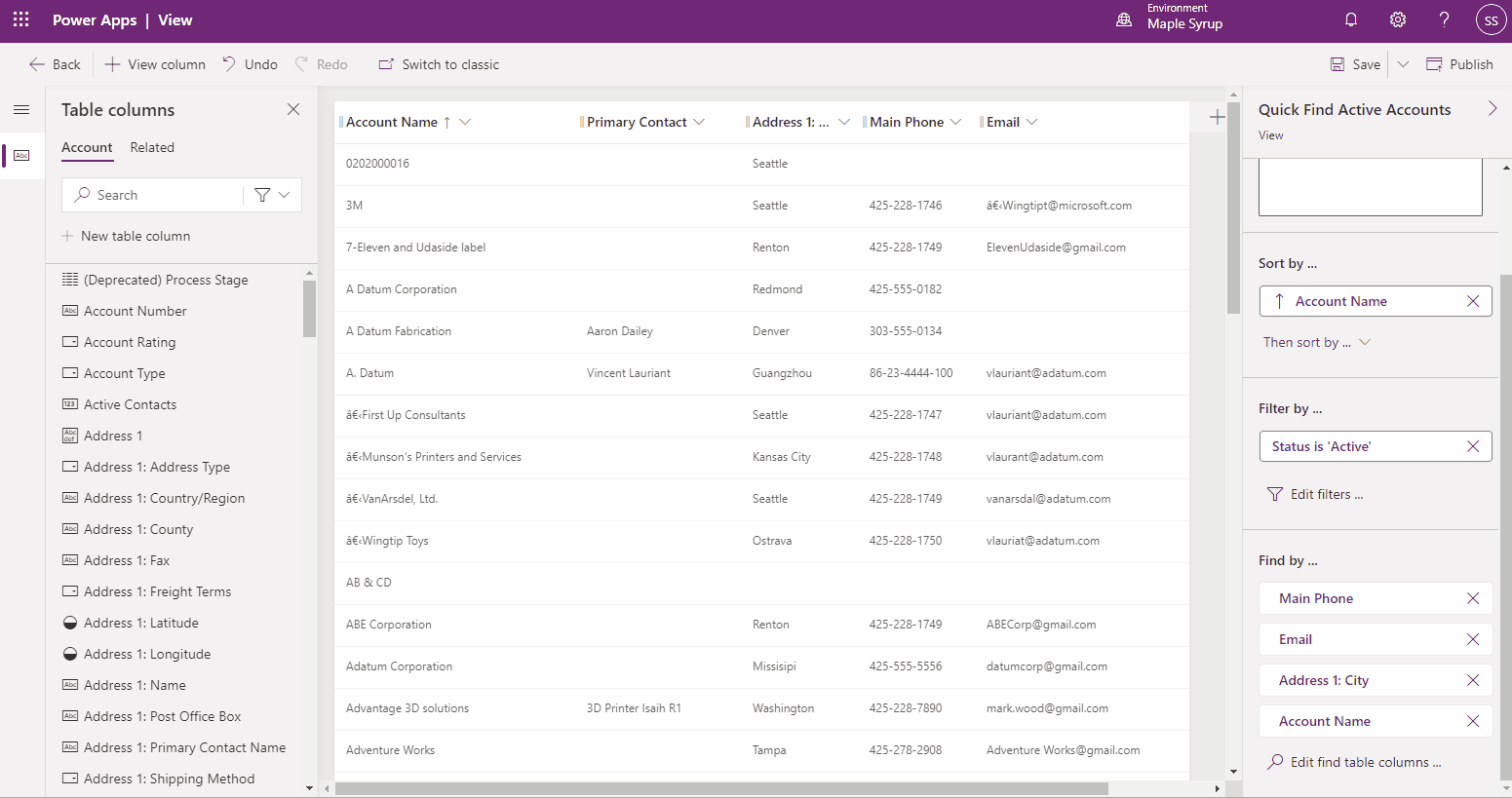
Vyberte Publikovat, chcete-li publikovat změny v pohledu.
Důležité
Změny Zobrazení Rychle najít platí také pro konfigurace s jednou tabulkou a více tabulkami Rychle najít. Proto vám pro Hledání podle relevance nebráníme v zahrnutí polí, která nejsou podporována pro vyhledávání Dataverse, když konfigurujete Zobrazení Rychle najít. Nepodporovaná pole však nejsou synchronizována s indexem vyhledávání Dataverse a nezobrazují se ve výsledcích vyhledávání Dataverse.
Zpropitné
Zobrazení Rychle najít můžete použít k definování, která pole se zobrazí jako omezující vlastnosti v modelem řízených aplikacích s povoleným vyhledáváním Dataverse. Všechny Sloupce zobrazení s jinými datovými typy než Jeden řádek textu a Více řádků textu jsou v indexu označené jako filtrovatelné a podporující omezující vlastnosti. Ve výchozím nastavení jsou první čtyři pole v Zobrazení Rychle najít pro vybranou tabulku zobrazeny jako omezující vlastnosti, když uživatelé hledají pomocí vyhledávání Dataverse. V každém okamžiku může mít jako omezující vlastnosti vybrána pouze čtyři pole.
Poznámka:
Změny provedené v konfiguraci vyhledávání Dataverse nebo vyhledávaných dat může trvat až 15 minut, než se objeví ve vyhledávací službě. Dokončení úplné synchronizace pro organizace s průměrnou velikostí může trvat až hodinu nebo více a pro organizace s velmi velkou velikostí několik dní.
Maximální velikost hledaný termín je 1024 znaků.
Ačkoli můžete mít související pole tabulky jako Zobrazit sloupec, Najít sloupec nebo Sloupec filtru v zobrazení rychlého zobrazení v tabulce, nejsou související pole tabulky podporována vyhledáváním Dataverse a jsou tedy ignorována.
Pokud se změní délka textu ve sloupci tabulky a sloupec je nastaven na Zobrazení jednoduchého vyhledávání, import nemusí být úspěšný a může dojít k následující chybě.
Délka není platná, protože se jedná o indexovaný atribut, a proto nemůže mít velikost větší než 1700.
Indexovaný atribut nemůže přesahovat 1700 bajtů. Pokud je odpovídající sloupec registrován v Zobrazení Rychlé hledání, odeberte odpovídající sloupec ze zobrazení Rychlé hledání a zkuste po určité době znovu exportovat. Pokud změníte nebo odstraníte nastavení Zobrazení Rychlé hledání, může trvat až 24 hodin, než se projeví v indexu, protože se jedná o údržbu jednou denně pro místní produkt. Další informace naleznete v části Specifikace maximální kapacity pro SQL Server.
Aktualizace počítaných polí a vyhledávání nejsou automaticky synchronizovány ve vyhledávání Dataverse. Data se obnovují vždy, když je pole, které je nakonfigurováno pro vyhledávání Dataverse, aktualizováno v záznamu.
Existují některá společná pole, která jsou součástí každé tabulky v Dataverse a která jsou součástí indexu vyhledávání Dataverse ve výchozím nastavení. Některé příklady běžných polí jsou:
- ownerid (Název vyhledávání)
- owningbusinessunit (Název vyhledávání)
- statecode (popisek sady možností)
- statuscode (popisek sady možností)
- name (primární název pole libovolné tabulky. Ten může, ale nemusí být stejný jako logický název (celé jméno, předmět atd.) tabulky.)
Pokud je do libovolné tabulky přidáno společné pole pro vyhledávání Dataverse, bude provedeno hledání tohoto společného pole ve všech entitách. Jakmile však jednou vyberete konkrétní tabulku pomocí omezující vlastnosti Typ záznamu, vyhledávání Dataverse bude postupovat podle nastavení, které jste pro tuto konkrétní tabulku definovali pomocí zobrazení rychlého hledání.
Nakonfigurujte rychlé akce, které se zobrazí s vyhledáváním Dataverse v modelem řízených aplikacích
Vyhledávání Dataverse přibližuje některé z nejčastěji používaných akcí k výsledkům vyhledávání a pomáhá uživatelům provést jejich úkoly, aniž by museli v modelem řízených aplikacích přecházet na stránku záznamu. Rychlé akce jsou malou sadou příkazů specifických pro tabulku. Uživatelé mohou vidět rychlé akce při interakci s vyhledáváním v modelem řízených aplikacích spuštěných ve webovém prohlížeči. Některé z běžně používaných tabulek jsou nakonfigurovány tak, aby zobrazovaly sadu příkazů, které pomáhají dokončit úkol bez ztráty kontextu.
| Tabulka | Rychlé akce |
|---|---|
| Účet | Přiřadit, sdílet, poslat e-mailem odkaz |
| Kontakt | Přiřadit, sdílet, poslat e-mailem odkaz |
| Schůzka | Označit jako dokončené, Zrušit, Nastavit Týká se, Přiřadit, Odeslat odkaz e-mailem |
| Úkol | Označit jako dokončené, Zrušit, Nastavit Týká se, Přiřadit, Odeslat odkaz e-mailem |
| Telefonní hovor | Označit jako dokončené, Zrušit, Nastavit Týká se, Přiřadit, Odeslat odkaz e-mailem |
| Poslat e-mail | Zrušit, Nastavit Týká se, Poslat odkaz e-mailem |
Rychlé akce jsou podmnožinou příkazů v mřížce domovské stránky tabulky. Když například vyberete účet v mřížce jeho domovské stránky, jsou rychlé akce tabulky Obchodní vztah odvozeny ze sady příkazů v horní části stránky. To je důležité pro pochopení možností vlastních nastavení, která jsou k dispozici pro konfiguraci rychlých akcí. Pomocí možnosti EnableRule na pásu karet můžete skrýt nebo zobrazit rychlé akce pro tabulku. Další informace o definování pravidel povolení pásu karet v Power Apps viz Definování pravidel pro povolení pásu karet.
Následující tři nová pravidla povolení vám dávají flexibilitu optimalizovat rychlé akce:
Pravidlo ShowOnQuickAction: Toto pravidlo použijte k tomu, aby se příkaz zobrazil pouze jako rychlá akce.
<CommandDefinition Id="new.contact.Command.Call"> <EnableRules> <EnableRule Id="Mscrm.SelectionCountExactlyOne" /> <EnableRule Id="Mscrm.ShowOnQuickAction" /> </EnableRules> <DisplayRules /> <Actions> <JavaScriptFunction FunctionName="simplealert" /> </Actions> </CommandDefinition>Pravidlo ShowOnGridAndQuickAction: Toto pravidlo použijte k zobrazení příkazu na mřížce domovské stránky a také k rychlé akci.
Pravidlo ShowOnGrid: Toto pravidlo použijte, chcete-li, aby se příkaz zobrazil pouze na mřížce domovské stránky. Tento příkaz můžete použít ke skrytí existující rychlé akce.
Poznámka:
Každá tabulka může mít až šest rychlých akcí. Rychlé akce se aktuálně zobrazují pouze v kontextu vyhledávání vedle návrhů a na stránce s výsledky v primárním sloupci. Stejná sada rychlých akcí se zobrazí vedle návrhů a na stránce s výsledky.
Nastavení spravovaných vlastností pro vyhledávání Dataverse
Pokud chcete tybulky zahrnout do vyhledávání Dataverse, je třeba spravovanou vlastnost Je možné povolit synchronizaci s indexem externího vyhledávání nastavit na hodnotu True. Ve výchozím nastavení je tato vlastnost nastavena na hodnotu True pro některé dodávané tybulky a všechny vlastní tabulky. Některé systémové tybulky nelze pro vyhledávání Dataverse povolit.
Chcete-li nastavit spravovanou vlastnost, postupujte takto:
Přejděte na Upřesnit nastavení>Vlastní nastavení.
Vyberte Přizpůsobit systém.
V oblasti Součásti rozbalte položku Entity a vyberte požadovanou tabulku.
V řádku nabídek vyberte Spravované vlastnosti. Pro položku Je možné povolit synchronizaci s indexem externího vyhledávání vybertre True nebo False, chcete-li nastavit vlastnost na požadovaný stav. Vyberte Nastavit pro ukončení, jak je znázorněno zde.

Vyberte volbu Publikovat, aby se projevily provedené změny.
Pokud chcete změnit vlastnost Je možné povolit synchronizaci s indexem externího vyhledávání na hodnotu False, nejprve musíte zrušit výběr tabulky ve vyhledávání Dataverse. Pokud je tabulka součástí vyhledávání Dataverse, zobrazí se následující zpráva: „Tato entita se v současnosti synchronizuje s indexem externího vyhledávání. Abyste vlastnost Je možné povolit synchronizaci s externím indexem vyhledávání mohli nastavit na False, musíte tuto entitu odebrat z indexu externího vyhledávání.“
Pokud je položka Je možné povolit synchronizaci s externím indexem vyhledávání nastavena na hodnotu False, při pokusu o zahrnutí tabulky do vyhledávání Dataverse se zobrazí následující zpráva: „U entity nejde kvůli konfiguraci jejích spravovaných vlastností povolit vyhledávání DataversDataverse.“ U vlastních tabulek s citlivými daty můžete zvážit nastavení vlastnosti Je možné povolit synchronizaci s externím indexem vyhledávání na False.
Důležité
Mějte na paměti, že po dokončení instalace spravovaného řešení v cílovém systému nebudete moci hodnotu vlastnosti změnit, protože jde o spravovanou vlastnost.
Viz také
Hledejte tabulky a řádky pomocí Dataverse vyhledávání
Dynamics 365 vede k Microsoft Vyhledávání